Передача и печать фотографий на компьютере
В настоящее время всё чаще возникает желание распечатать фотографии, сделанные на наших смартфонах. Передача и печать этих фотографий на компьютере — отличный способ обеспечить оптимальное качество. Следуя нескольким простым шагам, вы легко можете передать свои фотографии на компьютер и при желании отредактировать их перед печатью.
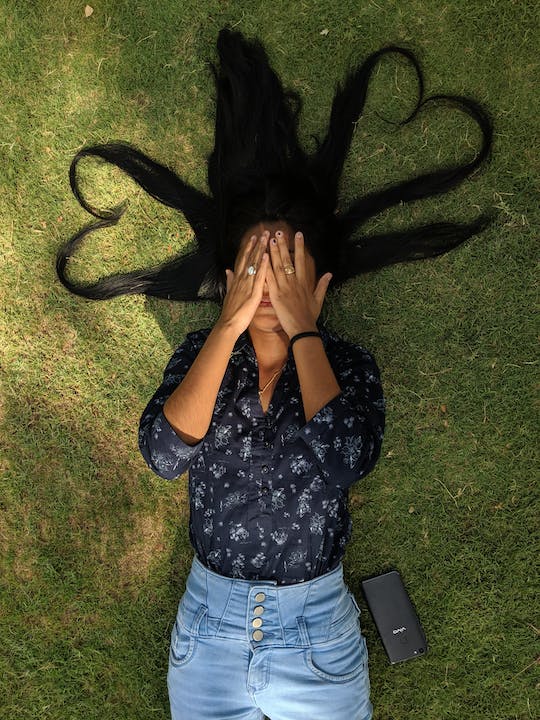
Для начала процесса подключите телефон к компьютеру с помощью USB-кабеля. После подключения ваш телефон появится на компьютере как внешнее устройство хранения. Отыщите папку, в которой хранятся ваши фотографии. Всего несколькими кликами вы можете скопировать нужные изображения с телефона на компьютер.
Переданное на компьютер изображения можно отредактировать и улучшить с помощью различных программ, таких как Adobe Photoshop. Путем регулировки яркости, контрастности и насыщенности можно действительно изменить общее качество ваших фотографий. Как только вы будете удовлетворены результатами редактирования, пришло время для печати.
Для печати фотографий выберите соответствующий пункт меню программы и настройте параметры печати в соответствии с вашими предпочтениями. Выбрав подходящий тип бумаги, качество печати и формат бумаги, вы можете гарантировать, что распечатанные фотографии точно отражают насыщенные цвета и четкие детали, присутствующие в цифровых версиях.
Передача и печать фотографий на компьютере предоставляет удобный способ управления и организации ваших изображений, а также позволяет редактировать их по вашему желанию перед печатью. Такой метод гарантирует постоянный и надежный процесс печати, позволяя вам получить отпечатки, близкие к воспоминаниям, запечатлённым на смартфоне.
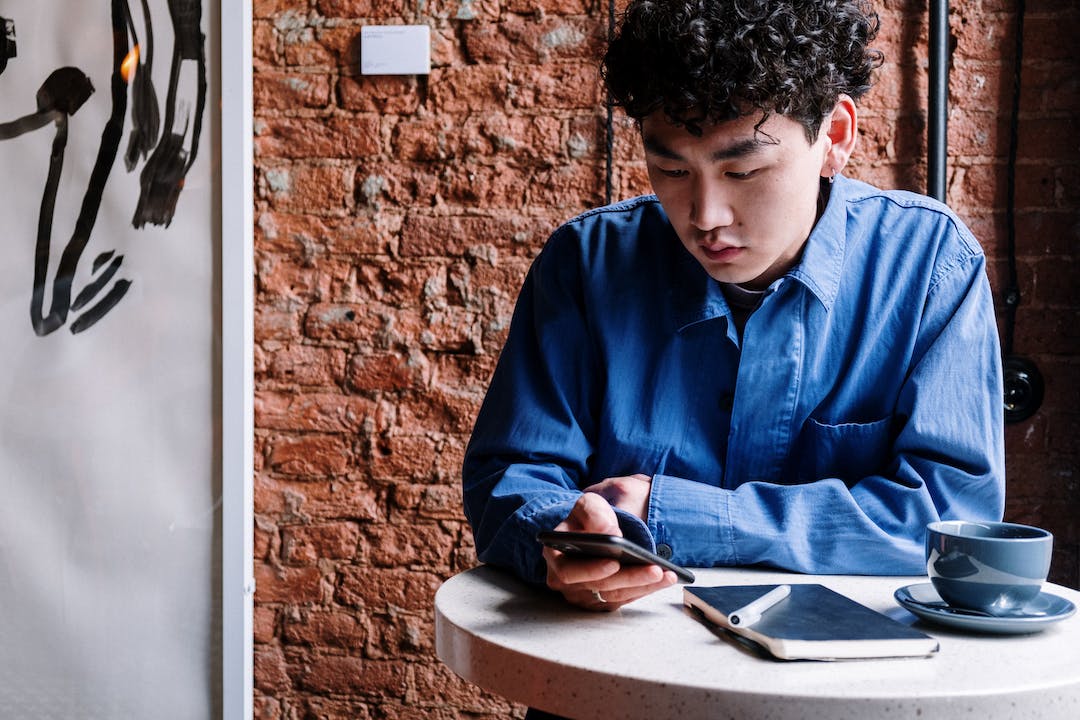
Не забывайте всегда передавать свои фотографии в наивысшем разрешении, чтобы обеспечить четкие и резкие отпечатки. Кроме того, использование надежного программного обеспечения для редактирования фотографий может помочь улучшить изображения и создать визуально потрясающие отпечатки. Независимо от того, печатаете ли вы личные воспоминания или готовите отпечатки профессионального качества, передача и печать фотографий на компьютере предлагает универсальное и эффективное решение.
Подключение телефона к принтеру
H3: Печать по Wi-Fi: беспроблемная беспроводная печать
В наше время беспроводная связь позволяет без труда печатать фотографии прямо с телефона, избавляя от необходимости использовать громоздкие кабели. Давайте рассмотрим два основных способа беспроводной печати: с использованием USB-C кабеля и беспроводного подключения.
H4: Использование USB-C кабеля для беззаботного подключения
Один из популярных способов подключения телефона к принтеру — с помощью USB-C кабеля. Этот метод позволяет легко печатать ваши самые дорогие воспоминания.
Для начала найдите совместимый USB-C кабель, который обычно поставляется вместе с вашим телефоном или может быть легко приобретен. Подключите один конец кабеля к USB-C порту вашего телефона, а другой к порту USB принтера. Переключите телефон в режим "передача файлов", чтобы установить бесперебойное соединение. После подключения выберите файлы, которые вы хотите напечатать непосредственно с телефона, и нажмите на вариант "печать". В некоторых случаях может потребоваться установка приложения для принтера для упрощения процесса печати.
H4: Беспроблемное беспроводное подключение
Если у вас есть беспроводной принтер, вы можете насладиться преимуществами беспроводной печати, упрощающей процесс печати фотографий.
Сначала убедитесь, что ваш телефон и принтер подключены к одной и той же Wi-Fi сети. Эта синхронизация позволяет легко общаться между устройствами. Откройте желаемые изображения на вашем телефоне, нажмите на вариант "печать" и появится список доступных принтеров поблизости. Просто выберите свой беспроводной принтер, настройте необходимые параметры печати и начните процесс печати. Установите совместимое приложение для принтера, если это требуется для вашей конкретной модели принтера.
С помощью беспроводного подключения вы можете удобно печатать свои изображения всего в несколько касаний, избегая необходимости использования громоздких кабелей и устранения риска заплетания проводов.
В заключение, независимо от того, предпочитаете ли вы легкость использования USB-C кабеля или удобство беспроводного подключения, печать фотографий с телефона стала простым процессом. С различными вариантами в вашем распоряжении вы легко можете превратить ваши цифровые воспоминания в физическую форму, сохраняя их на многие годы.
Использование USB-C кабеля для подключения
Чтобы непосредственно подключить ваш телефон к принтеру, вы можете использовать USB-C кабель. Этот метод позволяет обойтись без компьютера в качестве посредника и обеспечивает быстрый и эффективный процесс печати.
«Во-первых, убедитесь, что у вас есть совместимый кабель USB-C, который в настоящее время широко используется благодаря своей универсальности и быстрым возможностям передачи данных. Подключите один конец кабеля USB-C в разъем USB-C вашего телефона.
Затем найдите USB-порт на принтере и вставьте в него другой конец кабеля. Важно убедиться, что принтер включен и готов к работе.
После подключения обоих устройств вам может потребоваться изменить настройки на вашем телефоне, чтобы подключение было распознано. Перейдите в настройки телефона и выберите опцию «Подключенные устройства». Найдите название принтера и коснитесь его, чтобы установить соединение.
После успешного подключения телефона к принтеру вы можете перейти к выбору конкретных изображений, которые вы хотите распечатать. Откройте галерею фотографий или любое другое приложение на телефоне, содержащее изображения. Просматривайте изображения и выбирайте те, которые хотите распечатать.
После выбора фотографий коснитесь кнопки действия, обычно представленной тремя точками или значком обмена, в зависимости от интерфейса вашего телефона. Появится меню с различными опциями, включая возможность печати. Коснитесь опции «Печать».
В зависимости от операционной системы вашего телефона вам могут быть предложены дополнительные настройки печати. Обычно эти параметры включают размер бумаги, ориентацию и количество копий. Настройте эти параметры по своему усмотрению.
Как только вы закончите настройку, выберите «Печать» и дождитесь окончания печати выбранных фотографий принтером. Перед началом процесса убедитесь, что в принтере достаточно бумаги и чернил.
Использование кабеля USB-C для подключения телефона к принтеру предлагает удобный и прямой способ печати без необходимости подключения к компьютеру. Это идеальное решение для тех, кто ищет простой и прямолинейный подход к печати своих драгоценных фотографий.
Подключение по беспроводной сети для печати
Если у вас есть беспроводной принтер, вы можете удобно подключить телефон к принтеру напрямую без проводов. Этот метод беспроводной печати позволяет без проблем отправлять задания на печать с вашего телефона на принтер в пределах одной Wi-Fi сети. Давайте подробнее рассмотрим, как настроить это и насладиться беззаботной беспроводной печатью.
Прежде всего убедитесь, что и ваш телефон, и беспроводной принтер подключены к одной и той же Wi-Fi сети. Этот шаг очень важен, так как он позволяет им обмениваться данными друг с другом. Если телефон или принтер подключены к другой сети, они не смогут установить соединение.
После установления подключения Wi-Fi пришло время выбрать файлы, которые вы хотите распечатать с вашего телефона. Это можно сделать с помощью встроенного приложения галереи или любого другого приложения, позволяющего получить доступ к вашим фотографиям. Просматривайте свои изображения и выбирайте те, которые вы хотите распечатать. Многие приложения также позволяют выбрать несколько фотографий одновременно, что упрощает печать пакета изображений.
После выбора убедитесь, что принтер включен и готов принимать задания на печать. Теперь коснитесь опции «Печать» на вашем телефоне. В зависимости от модели телефона и операционной системы, опция печати может быть представлена в виде кнопки или находиться в меню обмена внутри приложения. Телефон затем просмотрит доступные принтеры в Wi-Fi сети.
Как только обнаружен беспроводной принтер, выберите его из списка доступных принтеров. Если у вас подключено несколько принтеров к одной и той же Wi-Fi сети, убедитесь, что вы выбрали правильный. Некоторые принтеры могут потребовать ввода кода безопасности или PIN-кода для установления соединения. Следуйте инструкциям на экране, чтобы завершить процесс сопряжения.
Перед финальным нажатием кнопки печати потратьте немного времени на проверку настроек печати. Убедитесь, что выбран нужный размер печати, ориентация и тип бумаги. При необходимости можно также изменить расширенные параметры, такие как качество печати или варианты цветности. Этот шаг позволяет настроить вывод печати по своему вкусу.
Как только вы проверили настройки, нажмите кнопку «Печать», и ваш телефон отправит задание на печать беспроводному принтеру. Сядьте и подождите, пока принтер не завершит процесс печати. В зависимости от модели принтера и количества фотографий, печать может занять от нескольких секунд до нескольких минут. Как только печать будет готова, достаньте ее из принтера и наслаждайтесь вашими запечатленными воспоминаниями в материальной форме.
Беспроводная печать предлагает удобный и безупречный способ печати фотографий непосредственно с вашего телефона. При наличии стабильного подключения Wi-Fi и совместимого беспроводного принтера вы сможете легко оживить ваши цифровые фотографии без проблем с подключением проводов. Так что дерзайте, изучайте возможности беспроводной печати вашего смартфона и наслаждайтесь преимуществами современных технологий.
»Использование портативного принтера, специально разработанного для телефонов
Портативные принтеры, специально разработанные для смартфонов, завоевали значительную популярность в последние годы. Эти компактные и простые в использовании устройства предоставляют удобное решение для печати фотографий непосредственно с вашего телефона. Установив специальное приложение на ваш смартфон, вы можете легко выбрать желаемые изображения, подключить телефон к принтеру беспроводно или с помощью кабеля и начать процесс печати.
Прелесть портативных принтеров заключается в их простоте и мобильности. Эти компактные устройства могут легко поместиться в сумку или карман, позволяя вам печатать фотографии в пути, будь то путешествие, посещение мероприятия или простое времяпрепровождение с друзьями или семьей. Вам больше не нужно ждать, пока у вас появится доступ к компьютеру или обычному принтеру, чтобы перенести ваше цифровые воспоминания на печатную бумагу.
Чтобы использовать портативный принтер, начните с загрузки приложения производителя на ваш телефон. Это приложение служит мостом между вашим смартфоном и принтером, обеспечивая беспроблемную связь и печать. После установки откройте приложение и выберите изображения, которые вы хотите распечатать из галереи или каталога вашего телефона. Некоторые приложения даже предлагают функции редактирования для улучшения ваших фотографий перед печатью.
Затем установите соединение между вашим телефоном и принтером. В зависимости от модели принтера, вы можете подключиться беспроводно через Bluetooth или Wi-Fi или использовать USB-кабель. Убедитесь, что оба устройства сопряжены и готовы общаться друг с другом.
После установления соединения, у вас будет возможность предварительного просмотра и настройки макета и параметров ваших фотографий в приложении. Это включает выбор требуемого размера печати, типа бумаги и даже добавление креативных рамок или фильтров. Уделите время настройке параметров печати в соответствии с вашими предпочтениями.
Когда все готово, просто нажмите на кнопку печати в приложении, чтобы отправить изображения на портативный принтер. Принтер быстро обработает задание печати, и в течение секунд или минут, в зависимости от устройства, перед вами появятся яркие и осязаемые фотографии.
Портативные принтеры, предназначенные для смартфонов, предлагают удобный и эффективный способ оживить ваши цифровые изображения. Благодаря своим компактным размерам, простым в использовании приложениям и возможностям мгновенной печати, эти устройства необходимы для тех, кто ценит сохранение и обмен воспоминаниями в материальном формате. Будь вы любителем путешествий, общительным человеком или просто тем, кто ценит распечатанные сувениры, инвестирование в портативный принтер может изменить ваш опыт фотопечати.
Использование онлайн-сервиса по печати фотографий
В наше цифровое время печать наших дорогих нам воспоминаний стала проще простого. Благодаря множеству доступных онлайн-сервисов по печати фотографий, мы теперь без труда можем превратить наши любимые снимки с телефона в осязаемые фотографии. Эти сервисы предлагают удобный и беззаботный способ печати наших фотографий без необходимости в наличии специального принтера.
Когда дело касается фото печати профессионального качества, онлайн-сервисы по печати фотографий являются популярным выбором. Эти платформы позволяют пользователям загружать свои фотографии непосредственно с телефонов и настраивать печать в соответствии с их предпочтениями. С широким спектром доступных опций пользователи могут выбрать требуемый размер печати, тип бумаги и отделку, чтобы создать потрясающие персонализированные фото.
Процесс прост и прост в использовании. Посетив веб-сайт онлайн-сервиса по печати или использовав их специальное приложение, пользователи могут легко найти раздел загрузки фотографий. После загрузки изображений пользователи могут выбрать конкретные детали для каждой фотографии, такие как размер или ориентацию печати. Профессиональные онлайн-сервисы по печати фотографий часто предлагают дополнительные опции, такие как улучшение изображения, включая фильтры, коррекцию яркости или цветовую коррекцию, позволяющие пользователям дополнительно улучшить визуальное привлекательность их фотографий.
После настройки печати, пользователи могут перейти к процессу оформления заказа, где им будет предложено предоставить информацию о доставке и оплате. Многие онлайн-сервисы по печати фотографий предлагают различные варианты доставки, что делает удобным доставку фотографий прямо к двери. В зависимости от выбранного сервиса, доставка может занять несколько дней и до пары недель.
Одним из величайших преимуществ использования онлайн-сервиса по печати фотографий является возможность получения фотографий высокого качества, которые могут соперничать или даже превосходить традиционные методы печати фотографий. Эти платформы используют современное оборудование и методы печати, обеспечивая точное воспроизведение цветов и четкость деталей. Более того, фотографии обычно печатаются на бумаге высокого качества для профессионального и аккуратного финального вида.
Не важно, сохраняются ли воспоминания в фотоальбоме или украшаются стены произведениями искусства, онлайн-сервисы по печати фотографий предлагают отличное решение для превращения цифровых изображений в материальные отпечатки. Их удобство, обширные возможности настройки и превосходное качество печати сделали их предпочтительным выбором среди фотолюбителей, позволяя им оживить драгоценные моменты в материальной форме.
Важные советы, которые стоит иметь в виду при печати фотографий с телефона
Когда дело доходит до печати фотографий с вашего телефона, существуют несколько важных советов, которые могут помочь вам достичь наилучших результатов. Следуя этим рекомендациям, вы можете убедиться, что отпечатанные фотографии являются четкими, резкими и высокого качества.
Прежде всего, важно убедиться, что изображения, которые вы планируете распечатать, имеют наивысшее разрешение. Изображения с более высоким разрешением содержат больше деталей, что приводит к более четким отпечаткам. Поэтому перед печатью убедитесь, что вы выбираете оригинальные фотографии с высоким разрешением.
Еще один важный совет состоит в использовании хороших приложений для редактирования фотографий для улучшения их качества, если это необходимо. Эти приложения могут помочь вам настроить яркость, контрастность, цвета и другие аспекты изображения, чтобы обеспечить оптимальное качество печати. Не бойтесь экспериментировать с различными инструментами редактирования, чтобы показать ваши фотографии в наилучшем свете.
Важно отметить, что качество вашей печати не определяется только вашим принтером. Важную роль также играет качество фотографии, которую вы печатаете. Поэтому стремитесь сделать фотографии наилучшего качества, обеспечивая правильное освещение, фокусировку и композицию. Чем лучше оригинальное фото, тем лучше результат печати будет.
Помимо этих советов, относящихся к изображению, следует обратить внимание на несколько параметров принтера. Во-первых, убедитесь, что настройки печати, такие как тип бумаги, размер печати и качество печати должны быть соответствующим образом настроены в соответствии с вашими предпочтениями. Если вы не уверены в оптимальных настройках, обратитесь к руководству пользователя принтера или попробуйте различные настройки, чтобы найти ту, которая соответствует вашим потребностям.
Наконец, обратите внимание на тип используемой бумаги. Различные типы бумаги имеют различные отделки, такие как глянцевая, матовая или фактурная. Каждое покрытие может создавать различный визуальный эффект, поэтому выбирайте то, которое соответствует вашим эстетическим предпочтениям.
Соблюдая эти советы, вы можете улучшить общее качество печати ваших фотографий с телефона. Помните, что ключевым моментом является создание фотографий высокого разрешения, использование приложений для редактирования фотографий, чтобы при необходимости улучшить их, проверка и корректировка настроек принтера и выбор правильного типа бумаги для желаемого результата.
Часто задаваемые вопросы
Как хорошо печатаются фотографии с телефона?
Фотографии с телефона могут быть распечатаны довольно хорошо, особенно если печатаются с максимальным разрешением. Однако качество печати также зависит от качества исходного фото, включая такие факторы, как освещение, фокусировка и композиция. Важно делать фотографии с высоким разрешением и применять техники редактирования изображений для улучшения качества печати.
Необходимо ли изменять размер фотографий с телефона перед печатью?
В некоторых случаях может потребоваться изменение размера фотографий с телефона перед печатью. Это зависит от желаемого размера печати и разрешения исходного фото. Изменение размера может помочь сохранить качество изображения и предотвратить пикселизацию или размытие. Рекомендуется согласовывать разрешение фотографии с требуемым размером печати или обратиться в службу печати для получения конкретных рекомендаций.
Можно ли распечатать все виды фотографий с телефона?
Большинство видов фотографий с телефона может быть распечатано, включая ландшафтные, портретные и даже квадратные композиции. Однако некоторые факторы, такие как разрешение изображения, соотношение сторон и размер печати, могут повлиять на конечный результат. Важно убедиться, что разрешение фотографии соответствует желаемому размеру печати, и внести все необходимые корректировки, чтобы соответствовать конкретным требованиям печати.
